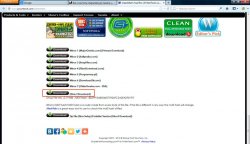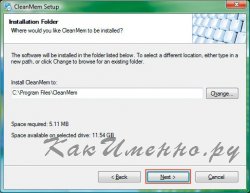В процессе работы компьютера оперативная память заполняется как активно используемыми в настоящий момент времени данными, так и не используемыми, которые, возможно, скоро понадобятся по мнению операционной системы. Если компьютер обладает достаточным количеством оперативной памяти, то объем данной неактивной памяти вас никогда не будет волновать. Но, если памяти в компьютере как говорится «впритык», то неизбежно возникнет вопрос, как очистить оперативную память, чтобы высвободить ее не активный объем.
Поэтому, лучшим решением для очистки оперативной памяти станет использование специальных утилит. Одна из программ такого класса называется CleanMem. Утилита предоставляет возможность удобной очистки неактивной памяти, которая выполняется следующим образом. Так утилита не имеет поддержки русского языка, то мы расскажем о прецессе ее установки и использования подробнее.
- Откройте в любом браузере официальный официальный сайт программы, перейдя по ссылке www.pcwintech.com.
- Прокрутите страницу вниз и нажмите одну из кнопок «Download (Direct Download)» для загрузки программы CleanMem.
- В операционных системах Windows Vista и Windows 7 возможно появление окна контроля учетных записей пользователей на продолжение действий. В нем нужно нажать кнопку «Разрешить».
- После загрузки установочного файла запустить установку программы двойным кликом мышки. В открывшемся окне нажмите кнопку Next (далее).
- В следующем окне при необходимости измените папку для установки программы и снова нажмите кнопку Next (далее).
- В открывшемся окне ничего не изменяя нажать кнопку Next (далее).
- Откроется последнее окно, в котором нужно снова нажать кнопку Next (далее).
- Дождитесь окончания установки программы, о котором будет свидетельствовать появление следующего окна.
- Запустите программу MiniMonitor.exe из папки, в которую была установлена программа.
- Подтвердите необходимость напуска данной программы по запросу системы безопасности Windows, нажав кнопку «Разрешить».
- В правой части панели задач Windows, в так называемом системном трее, должна появиться иконка работающей программы с изменяющемся в процессе выполнения на компьютере различных действий числом, обозначающим процент занятой памяти.
- Для очистки памяти кликните на иконке правой кнопкой на иконке и в появившемся меню выберите пункт «Clean Memory Now». Часть памяти, которая в данный момент неактивна, освободится, о чем будет свидетельствовать уменьшившееся число в зеленой иконке.
Это далеко не единственная программа для очистки оперативной памяти. При необходимости вы легко сможете найти и другие в интернете.